Jak si koupit statickou IP adresu
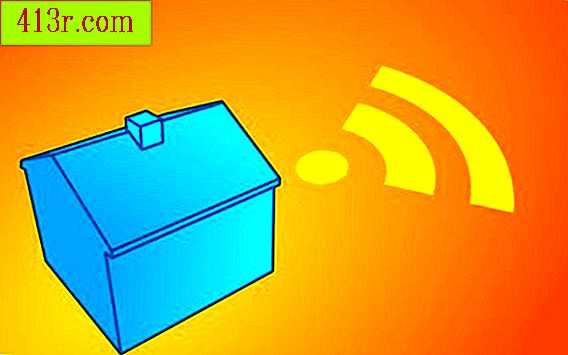
Krok 1
Určete, co potřebujete k použití statické adresy IP. Většina poskytovatelů internetových služeb účtuje za statické adresy další poplatek, takže je nutné použít IP tohoto typu. Například VPN (virtuální privátní sítě), které zaměstnanci používají k práci z domova, obvykle vyžadují statickou IP adresu. Ne všechny z nich potřebují; Spojte se s oddělením IT na svém pracovišti, abyste odstranili jakýkoliv zmatek. Existuje také mnoho dalších použití statické adresy IP. Jednoduše to znamená, že jelikož statické adresy IP stojí peníze, musíte si být naprosto jisti, že potřebujete místo toho, abyste ušetřili peníze na něco, pro co by fungovala standardní dynamická IP. Pokud jste si jisti, že potřebujete statickou adresu, přemýšlejte o tom, které zařízení by ji mělo používat.
Krok 2
Určete, které zařízení chcete, aby váš poskytovatel internetových služeb poskytoval statickou adresu IP. Pokud potřebujete, aby byl k modemu přidělen, bude váš poskytovatel internetových služeb pravděpodobně mít ve svých registrech adresu MAC modemu. Chcete-li přiřadit statické adresy IP síťovému zařízení, jako je například směrovač, přepínač nebo rozbočovač, určí vaši adresu MAC (obvykle vytištěné na štítku vloženém na samotném zařízení). Do počítače lze také přiřadit statickou adresu IP; určení MAC adresy počítače je trochu komplikovanější (přeskočte krok 3, pokud nechcete přiřadit statické adresy IP k počítači).
Krok 3
Určuje MAC adresu počítače. Pro počítače se systémem Windows přejděte na příkaz DOS (Start -> Všechny programy -> Příslušenství -> Příkazový řádek nebo Start -> Spustit -> CMD) a zadejte příkaz "ipconfig / all" DOS okno. Někde ve výstupu příkazu uvidíte text "Physical Address" s řetězcem čísel a písmen vpravo. Tato čísla a písmena jsou MAC adresa vašeho počítače.
Pro počítače Apple přejděte na ikonu "Síť" systémových předvoleb (Systémové předvolby -> Síť). Vyberte aktivní spojení (obvykle označené jako "integrovaný ethernet") a klikněte na "configure" nebo "advanced" v závislosti na verzi Mac OSX, kterou používáte. MAC adresa vašeho počítače bude uvedena vedle položky "Ethernet ID" (v předchozích verzích OSX můžete také kliknout na kartu "Ethernet"). Jakmile zjistíte MAC adresu zařízení, které bude používat statickou adresu IP, je čas obrátit se na svého poskytovatele internetových služeb.
Krok 4
Koupit statickou adresu IP. Obraťte se na oddělení služeb zákazníkům vašeho poskytovatele služeb Internetu. Pokud máte MAC adresu jiného zařízení než modemu a na které bude přiřazena statická adresa, ujistěte se, že před odesláním objednávky tyto informace poskytnete zástupci zákaznického servisu. Dále se ujistěte, že se prodejce zeptá, jak dlouho bude trvat, než přidělí statickou IP adresu a zda potřebujete restartovat libovolné zařízení v počítači, aby síť mohla přiřadit statické adresy IP k domácímu připojení k Internetu.







